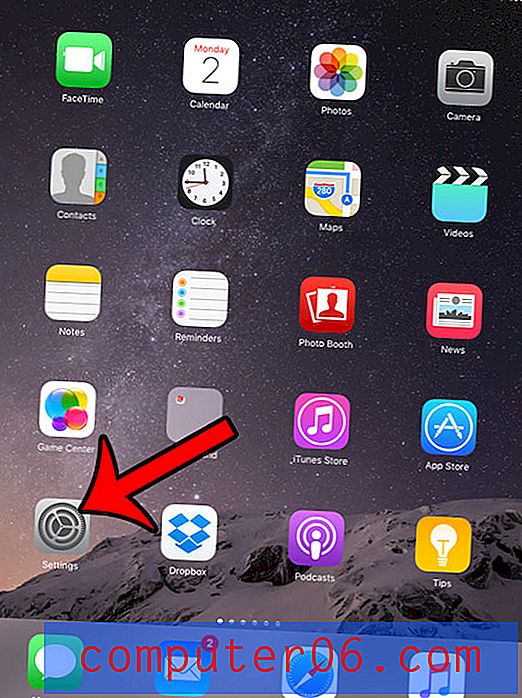Jak dodać zdjęcie do kontaktu w iOS 7 na iPhonie 5
System kontaktowy w iPhonie 5 jest bardzo dobry i od dawna ma wiele fajnych i przydatnych funkcji. Jedną z tych funkcji jest możliwość przypisywania zdjęć do twoich kontaktów, co znacznie ułatwia stwierdzenie, kto do ciebie dzwoni, jeśli stoisz z dala od telefonu. Co więcej, fajnie jest zobaczyć zdjęcie, gdy dzwoni przyjaciel lub członek rodziny, a nie tylko imię i nazwisko. Ale jeśli masz problemy z ustaleniem, jak przypisać zdjęcie do kontaktu w iOS 7, możesz wykonać czynności opisane poniżej.
Czy korzystasz z Netflix, Hulu Plus lub Amazon Prime? Zatem Roku może być świetnym dodatkiem do domowego systemu rozrywki. Kliknij tutaj, aby dowiedzieć się więcej na temat tego niedrogiego dekodera.
Przypisywanie zdjęć do kontaktów w iOS 7
Proces ten jest nieco podobny do tego we wcześniejszych wersjach iOS, ale są pewne drobne zmiany, które mogą być mylące, jeśli wcześniej wiesz, jak dodawać zdjęcia do kontaktów na iPhonie. Wykonamy poniższy samouczek przy założeniu, że masz już zdjęcie, którego chcesz użyć do kontaktu, ale będziesz mieć również możliwość zrobienia zdjęcia kontaktu i dodania go podczas procesu.
Krok 1: kliknij ikonę telefonu .

Krok 2: Wybierz opcję Kontakty u dołu ekranu.

Krok 3: Dotknij nazwy kontaktu, do którego chcesz dodać zdjęcie.
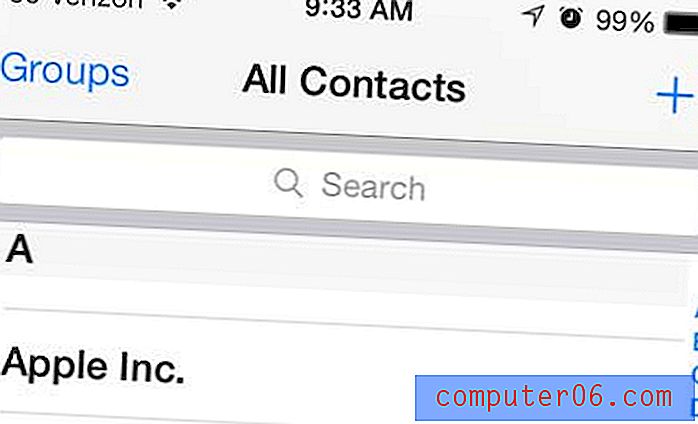
Krok 4: Krok 4: kliknij niebieski link Edytuj w prawym górnym rogu ekranu.
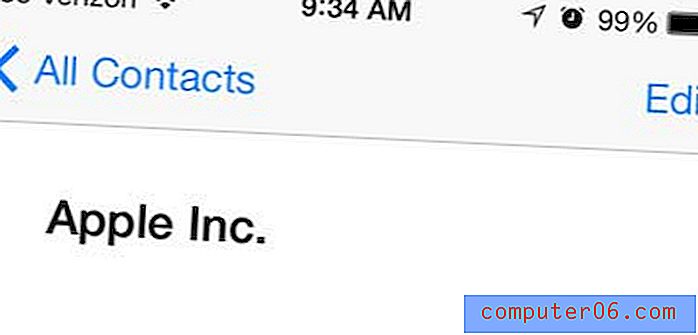
Krok 5: kliknij kółko Dodaj zdjęcie w lewym górnym rogu ekranu.
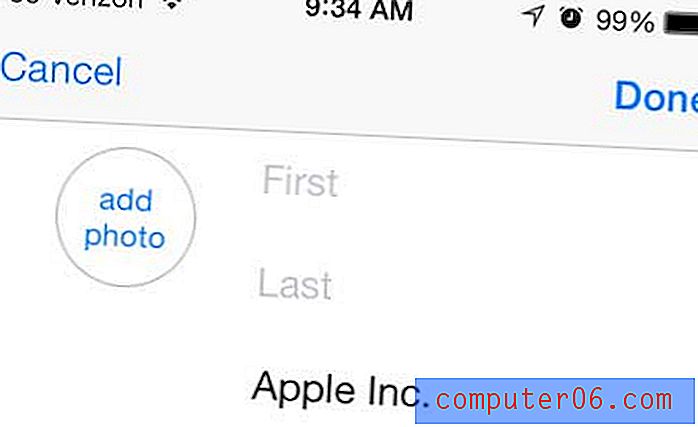
Krok 6: Dotknij opcji Wybierz zdjęcie . Pamiętaj, że w tym miejscu możesz zamiast tego zrobić zdjęcie kontaktu, wybierając opcję Zrób zdjęcie .
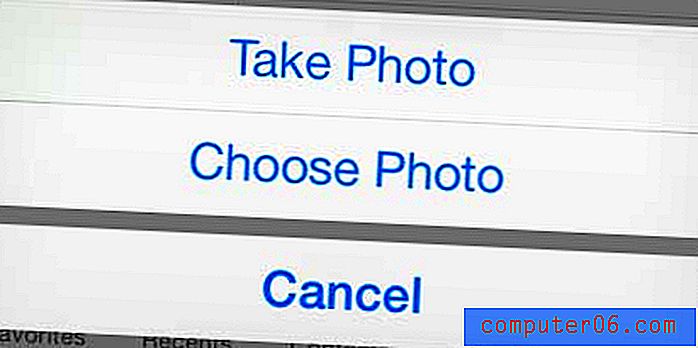
Krok 7: Dotknij nazwy albumu zawierającego zdjęcie, którego chcesz użyć.
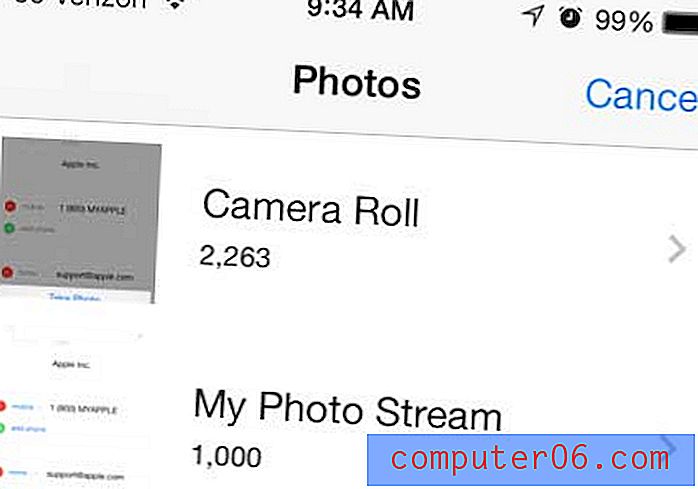
Krok 8: Dotknij miniatury obrazu, który chcesz wykorzystać jako zdjęcie kontaktu.
Krok 9: Poruszaj kółkiem po ekranie, aż znajdzie się we właściwej części obrazu, którego chcesz użyć jako obrazu kontaktu, a następnie dotknij przycisku Wybierz .
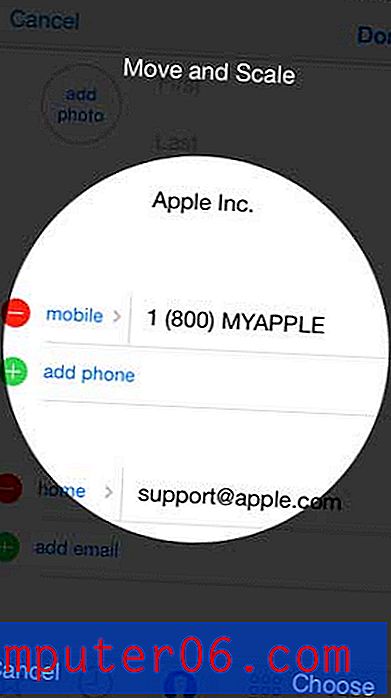
Krok 10: Dotknij przycisku Gotowe w prawym górnym rogu ekranu.
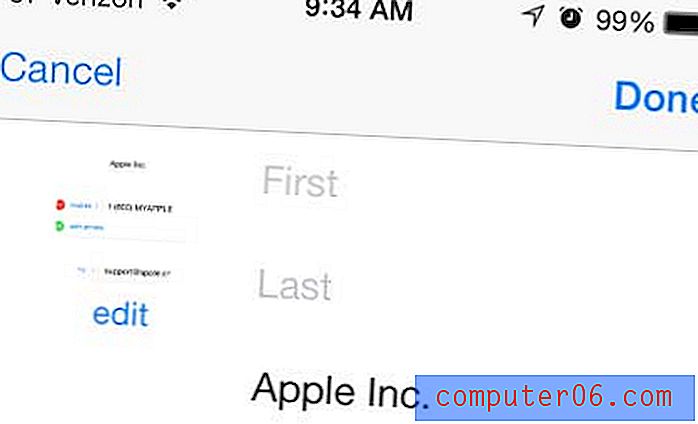
Pamiętaj, że możesz użyć funkcji szczypania, aby powiększać i pomniejszać obraz podczas ustawiania okręgu. Aby uzyskać więcej pomocy na temat powiększania za pomocą aparatu iPhone'a, możesz przeczytać ten artykuł.
Możesz teraz w końcu zablokować dzwoniących w systemie iOS 7 na telefonie iPhone 5. Kliknij tutaj, aby dowiedzieć się, jak to zrobić.